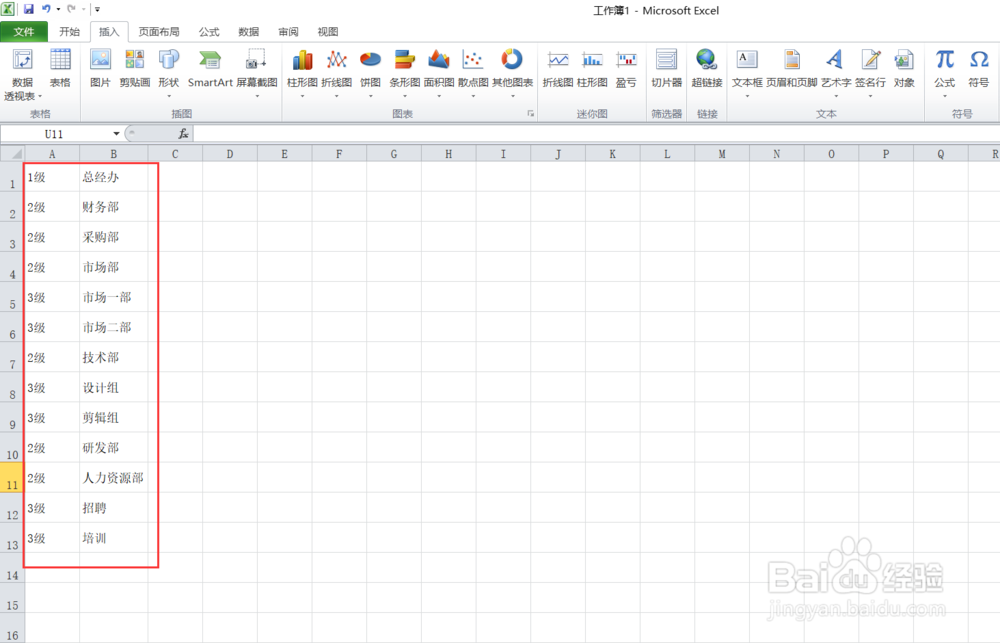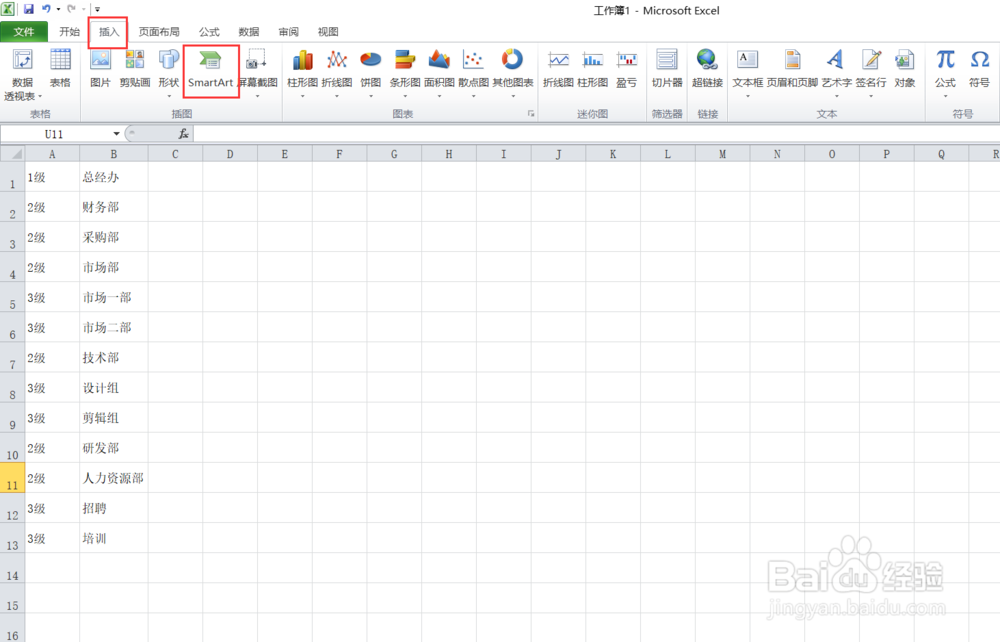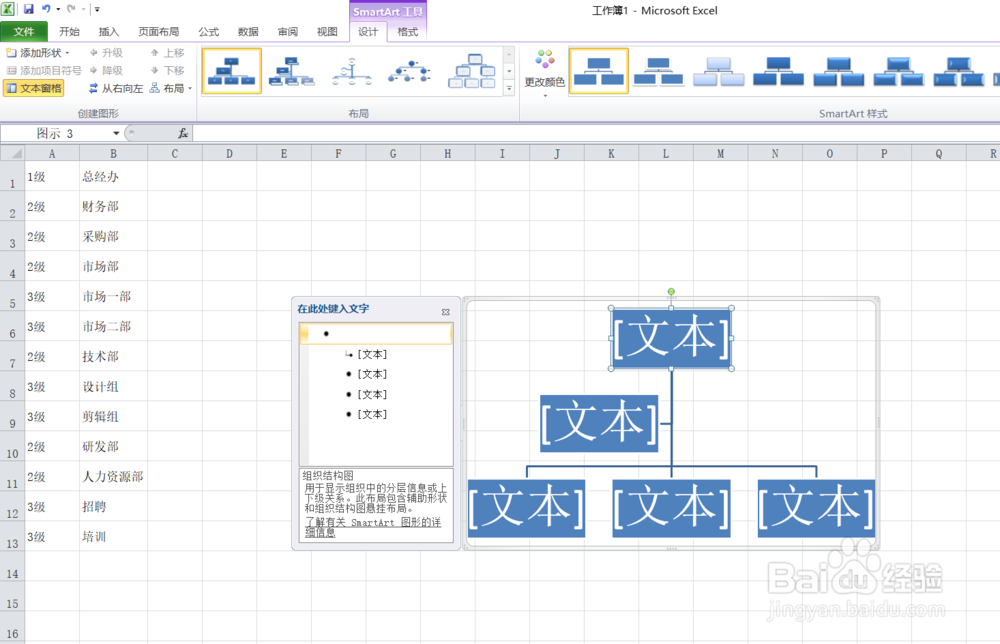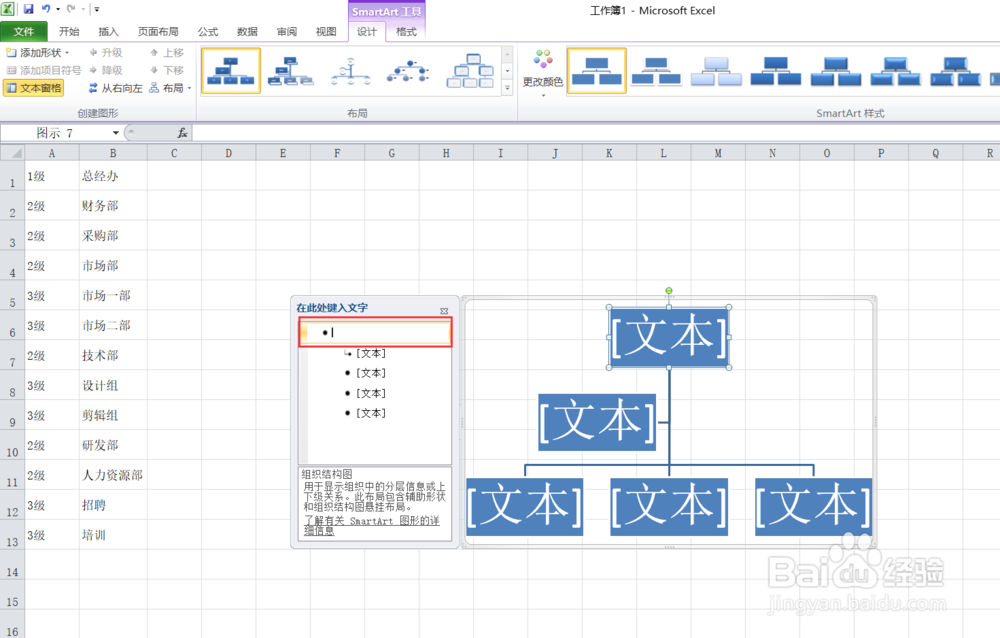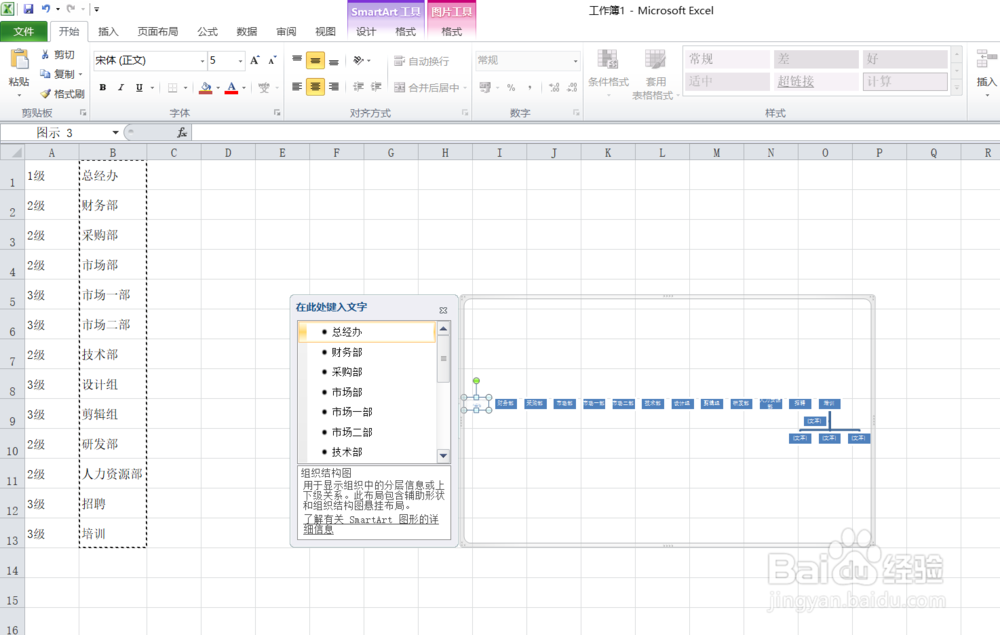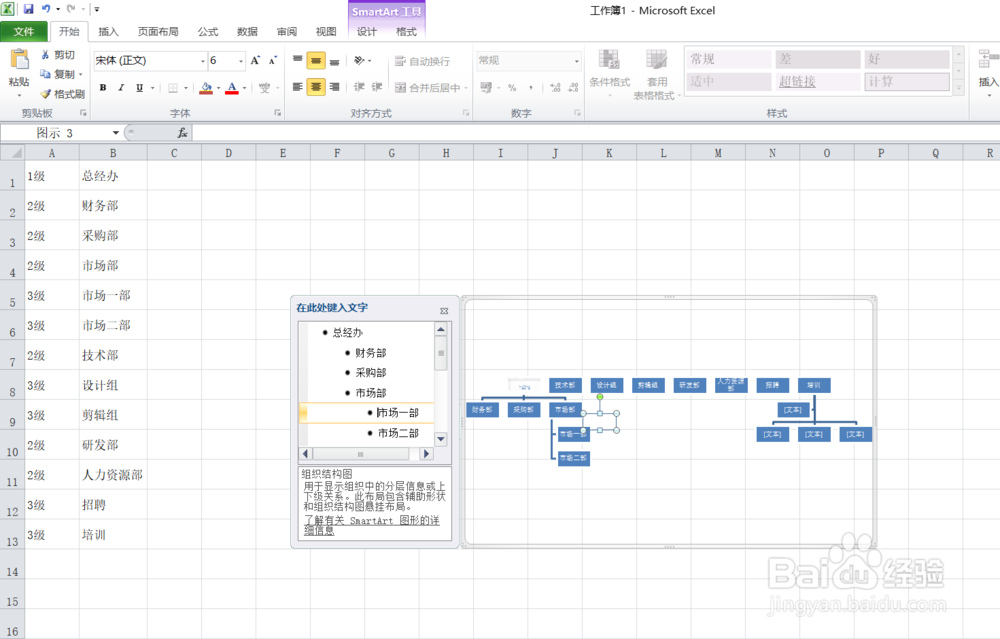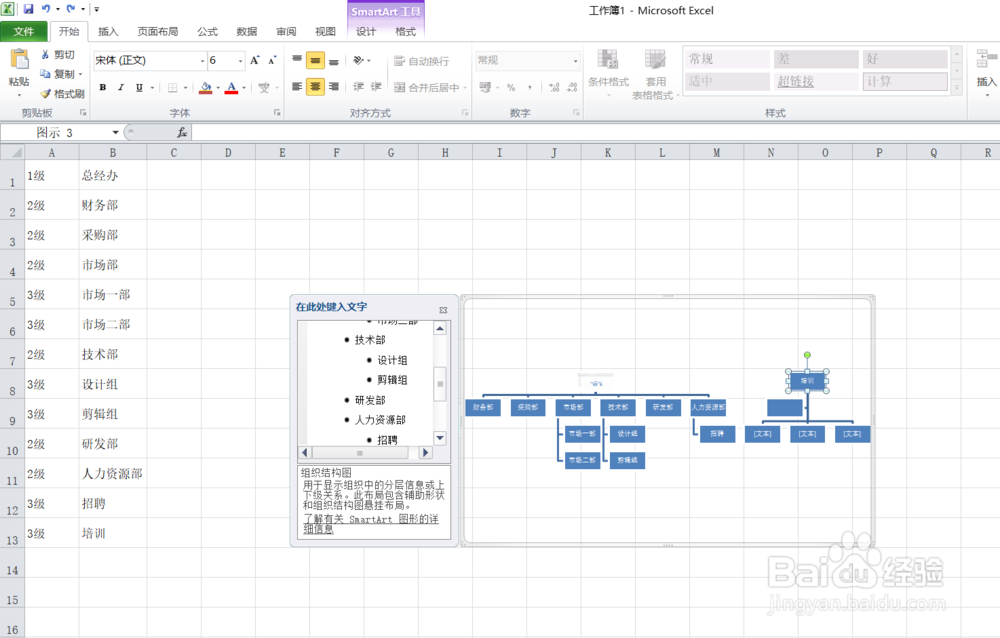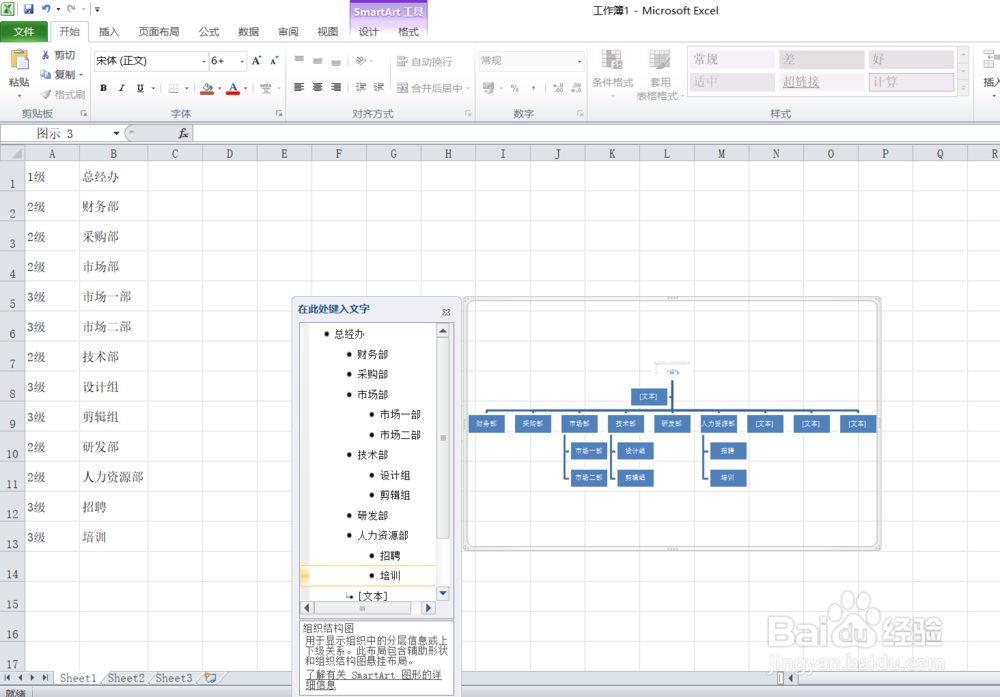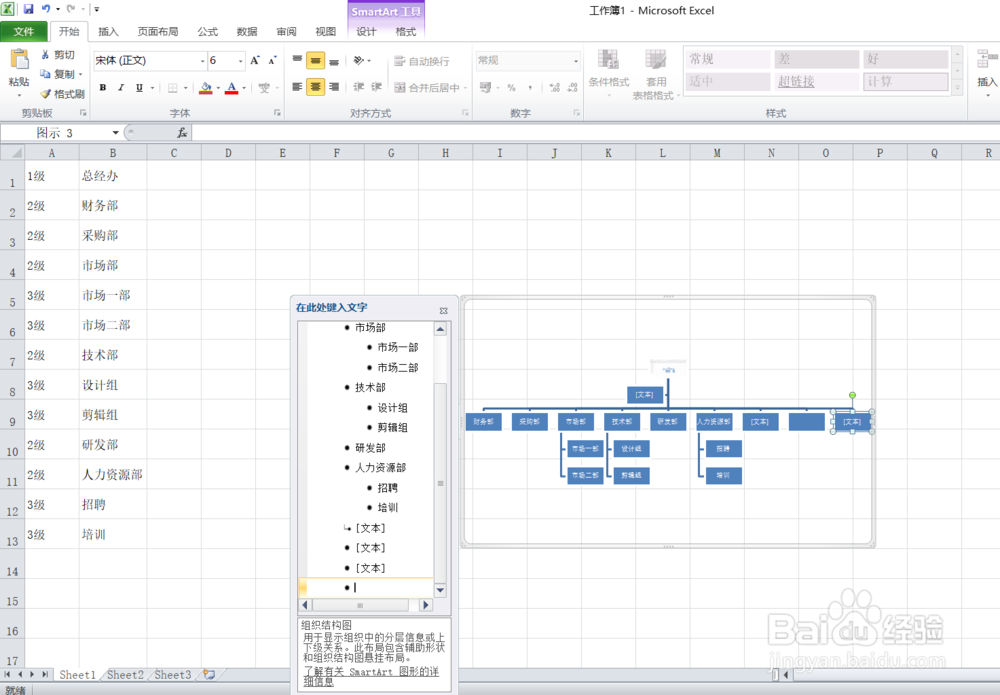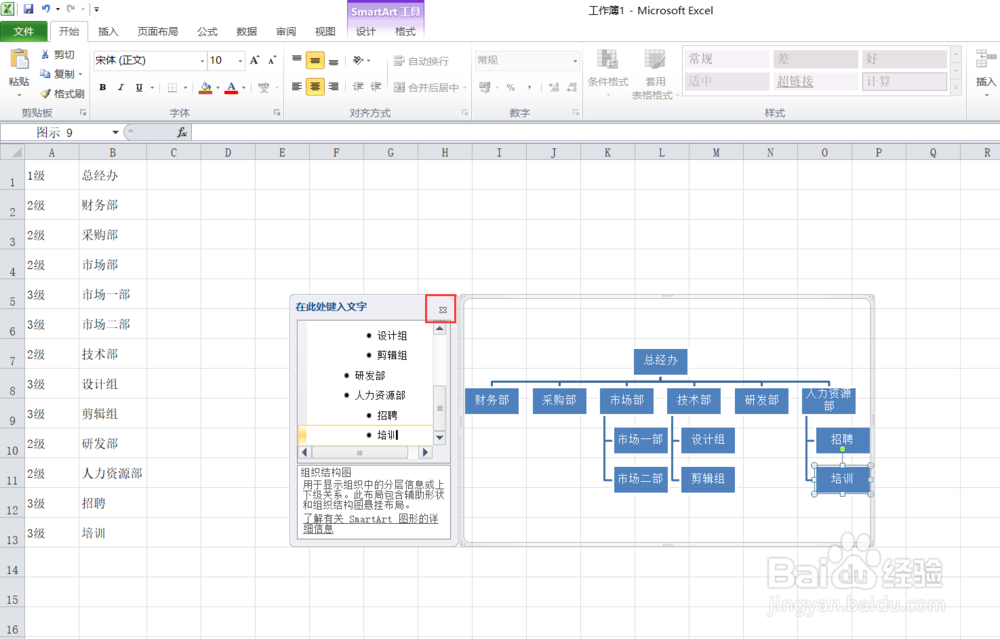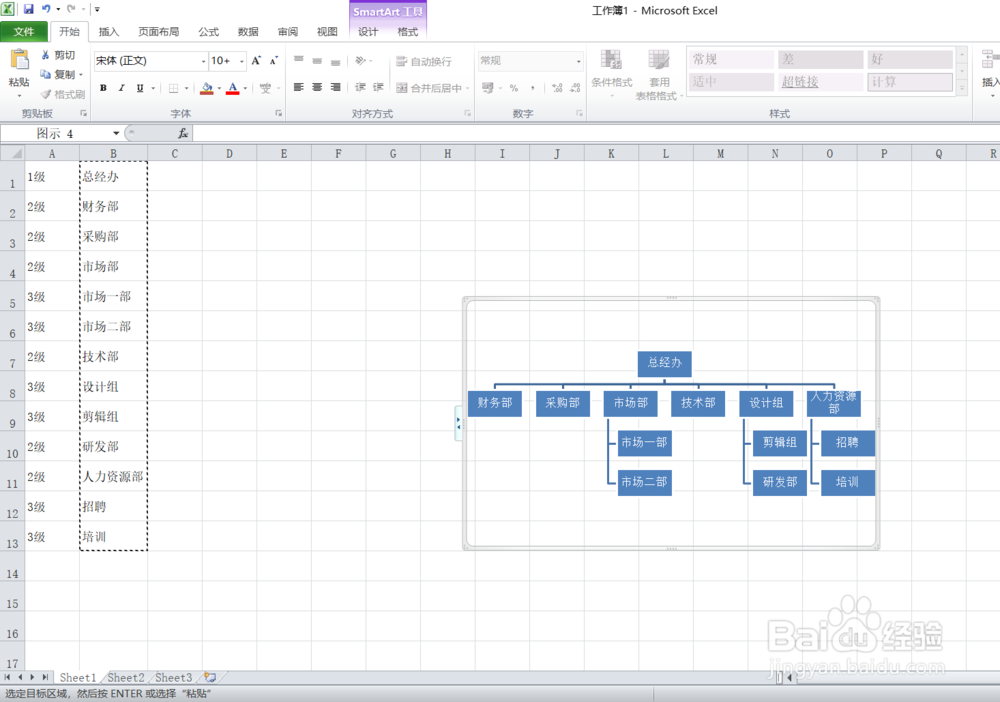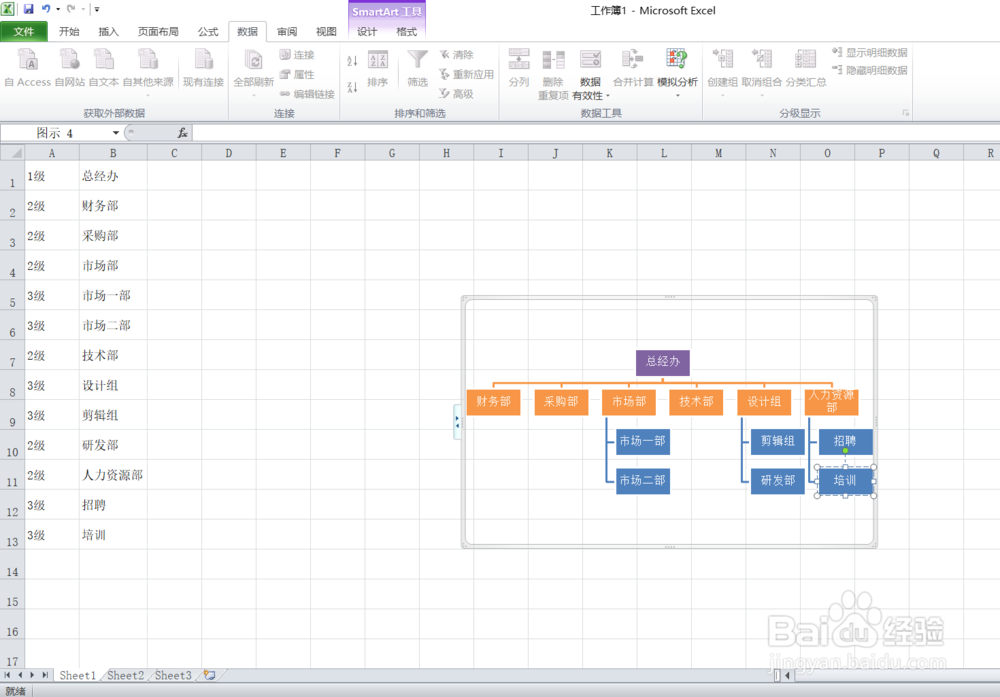Excel做公司组织结构图
1、打开Excel,输入公司组织结构图文本。
2、选择菜单栏中的“插入”,然后插入“SmartArt图形”。
3、选“层次结构”的第一种,“组织结构图”,点“确定”后如下图。
4、复制公司组织结构图文本,粘贴到组织结构图,文本框处。
5、在键盘左上角找到“Tab”键,将部门进行合适的降级处理,组织结构图也会有相应的变化
6、将光标放到最后一个文本框,键盘右上角找到“Backspace”,对多余的文本,旅邯佤践进行删除,点“×”,对键入文字处,关闭,
7、如图,组织结构图完成
8、还可在菜单栏“设计”,“更改颜色”选自己喜欢的颜色。这里以彩色-第五种为例,完成。
声明:本网站引用、摘录或转载内容仅供网站访问者交流或参考,不代表本站立场,如存在版权或非法内容,请联系站长删除,联系邮箱:site.kefu@qq.com。
阅读量:81
阅读量:34
阅读量:58
阅读量:96
阅读量:47